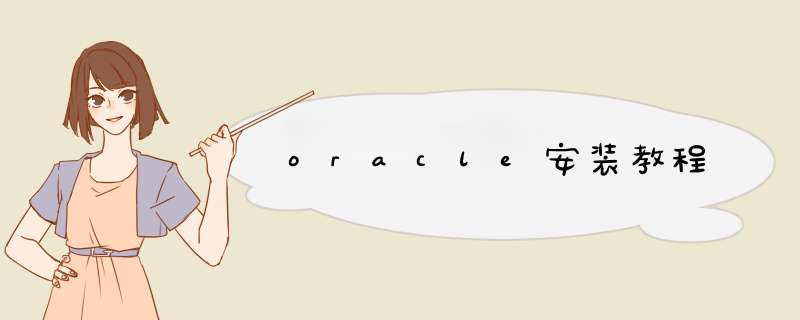
2、稍后进入Oracle 11g安装界面,【配置安全更新】邮箱以及口令可以不写,点击下一步,出现提醒,直接点是即可。
3、【安装选项】直接选择默认创建和配置一个数据库(安装完Oracle后,系统会自动创建一个数据库实例)。
4、【系统类】个人用户直接选择默认的桌面类就可以了。
5、【典型安装】Oracle基目录,软件目录,和数据库文件目录,Oracle一般会自动帮你选择空间最大的盘和你解压文件的盘符,全部默认即可。管理口令需要输入(大写+小写+数字)的八位密码,也有网友指出此处可以随意设置简单好记的密码,无视软件提醒即可。
6、【先决条件检查】安装程序会检查软硬件系统是否满足此Oracle版本的最低要求,安装需要占用约2G的C盘空间,内存2G以上即可。如果还是通不过要求,选择全部忽略。
7、【概要】安装前的一些相关选择配置信息,点击完成。安装正在进行中,请耐心等待。
8、Oracle实例创建启动完成后,会自动创建安装一个实例数据库名称orcl123。安装完成,运行开始菜单>Oracle - OraDb11g_home1>Database Control - orcl123,以IE运行进入登录界面或打开ie直接输入https://localhost:1158/em即可 (此处如果出现证书错误的话,点击继续浏览此网站即可)。
9、登录界面,输入用户名SYS,口令为之前注册设置的管理密码,将连接身份改为SYSDBA,点击登录,成功之后你就可以管理你的数据库实例了。
windows7安装oracle10g安装过程及注意事项。
1.因为oracle
10g暂时没有与win7兼容的版本,我们可以通过对安装软件中某些文件的修改达到安装的目地。
a)打开“\Oracle
10G
\stage\prereq\db”路径,找到refhost.xml文件,打开,向其中添加如下代码并保存。
<OPERATING_SYSTEM>
<VERSION
VALUE="6.1"/>
</OPERATING_SYSTEM>
b)打开“\Oracle
10G
\install”路径,找到oraparam.ini文件,打开,向其中添加如下代码并保存。
[Windows-6.1-required]
#Minimum
display
colours
for
OUI
to
run
MIN_DISPLAY_COLORS=256
#Minimum
CPU
speed
required
for
OUI
#CPU=300
[Windows-6.1-optional]
2.找到oracle安装文件中的setup应用程序,右击,打开“兼容性疑难解答”,点击“尝试建议的设置”,选择“启动程序”。
3.继续上一步的安装,安装oracle
10g,直到安装程序结束。
4.根据以上几步的安装,oracle很可能无法正常使用,最起码在我安装结束后,我的sqlplus无法正常使用,这种情况就涉及到权限的问题。具体可通过以下措施解决:
a)打开你已经安装好的oracle程序的路径“\oracle\product\10.2.0\db_1\BIN”,点击sqlplus.exe应用程序,右击—属性,选择兼容性,点击“以兼容模式运行这个程序”单选框,选择“window
xp(service
pack3)”,继续点击“以管理员身份运行此程序”单选框,最后点击应用-确定。
b)如此sqlplus就可以正常使用了。
5.对于一些需要远程访问数据库的用户,如此配置还会遇到Net
Configuration
Assistant无法启动的情况,这就需要找到“\oracle\product\10.2.0\db_1\BIN”路径下的launch.exe应用程序,具体配置如上4。
6.综合以上的配置,oracle
10g数据库就可以正常使用了。
7.对于数据库开发人员来说,有时候需要借助数据库工具对数据库进行 *** 作,比如利用plsql
developer工具 *** 作数据库。如果利用以上oracle的安装配置,可能无法正常使用plsql
developer,这涉及权限的问题,可以给“plsqldev.exe”应用程序设定兼容性和权限。具体 *** 作,如上4。
方法/步骤1、下载Oracle11g( Microsoft Windows (x64))
将两个压缩文件解压到一个目录中,该目录结构如下:
2、进入数据库解压目录,双击其中的“setup.exe”文件,稍等片刻出现如下“配置安全更新“界面,取消“我希望通过My Oracle Support接受安全更新”,单击“下一步”,在随后出现的”未提供电子邮件“警告对话框中点”是“。
3、在“选择安装选项”窗口中,选择“创建和配置数据库”,单击“下一步”。
4、在“系统类”窗口中,选择“桌面类”,单击“下一步”。
5、在“典型安装配置”窗口中,选择安装Oracle的基目录,数据库版本选择“企业版”,字符集选择“默认值”并输入统一的密码(密码处Oracle有自己的建议),单击“下一步”。
6、在“执行先决条件检查”窗口(我安装的时候跳过了,可能是由于检查全部成功直接进入到下一步了)中,单击“下一步”。
7、在“概要”窗口中,单击“完成”,即可进行安装(Oracle安装较慢)。
8、安装过程。
9、安装完程序后会进行数据库创建(也需要不少时间):
10、数据库创建完成后,会出现如下“Database Configuration Assistant”界面,点击”口令管理“可以锁定和解锁用户及设置用户密码,修改完成后,单击“确定”。此时安装全部完成,点击”关闭“退出安装程序。
欢迎分享,转载请注明来源:内存溢出

 微信扫一扫
微信扫一扫
 支付宝扫一扫
支付宝扫一扫
评论列表(0条)